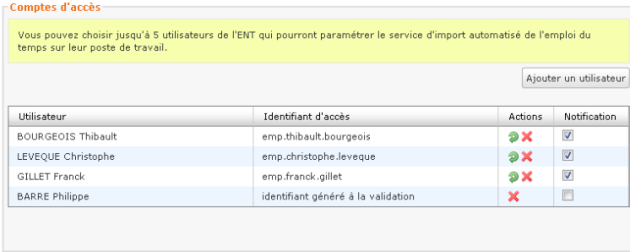Création des comptes d'accès
Mise en place de la transmission à l'ENT des fichiers d'export des logiciels d'emplois du temps
Côté ENT, une interface de réception des fichiers utilisant le protocole Webdav a été mise en œuvre. Il s'agit donc de déposer sur l'ENT, via ce protocole, l'export du logiciel d'emploi du temps.
RéglementaireRécupération des paramètres d'accès Webdav nécessaires au dépôt
Il s'agit de récupérer via l'ENT l'URL de dépôt ainsi qu'un couple identifiant / mot de passe qui seront utilisés par la suite pour procéder au dépôt des données de vies scolaires sur l'ENT.
Pour cela, avec un compte utilisateur «administrateur et / ou Gestionnaire de vie scolaire», se rendre sur le service éponyme, onglet «Import automatisé», puis dans la section «Compte d'accès».
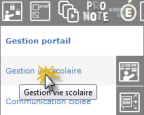
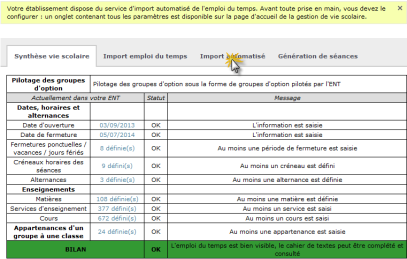
ÉcranCréation des comptes d'accès
- 1
Création des comptes
Dans un premier temps il est nécessaire de créer les comptes qui auront des droits pour effectuer les imports automatisés.
Il faut cliquer sur "Ajouter un utilisateur"
Une nouvelle fenêtre va s'ouvrir. Il faudra rechercher la personne sur le périmètre de l'établissement et valider le choix afin de le faire apparaître dans la zone "Utilisateur"
Remarque :
Les utilisateurs ainsi désignés n'ont pas nécessairement à avoir de rôle sur le service «Vie scolaire».
- 2
- 3
- 4
AttentionRéception des identifiant et mot de passe
Après la création des comptes dans l'interface "import automatisé" un mail sera envoyé au(x) personne(s) qui a (auront) été créé(s). Il est donc indispensable de récupérer ce mail et de l'archiver afin qu'il ne soit pas supprimé de la boite mail de l'ENT au bout de 90 jours d'inactivité.
Ci-dessous un exemple de mail envoyé automatiquement après création d'un compte :

ConseilQuand définir plusieurs comptes utilisateur ?
- Quand le logiciel d'emploi du temps est installé sur plusieurs postes et que le fichier d'emplois du temps est partagé
- Quand plusieurs emplois du temps gérés par des personnes différentes alimentent l'ENT (par exemple, une cité scolaire collège+lycée où une personne aurait en charge l'emploi du temps du collège, et une autre l'emploi du temps du lycée.
Cas des cités scolaires
L'import automatique peut être configuré pour un des établissements de la cité scolaire, ou pour tous : si un seul emploi du temps est utilisé pour l'ensemble de la cité, utiliser l'URL «Tous les établissements», sinon, pour chaque établissement de la cité, utiliser l'URL de l'établissement concerné.
Remarque :
les seuils définis sont identiques pour tous les établissements de la cité scolaire.